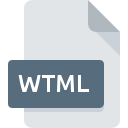
Bestandsextensie WTML
WorldWide Telescope Data Format
-
Category
-
Populariteit3 (1 votes)
Wat is WTML bestand?
De volledige bestandsindeling van bestanden met de extensie WTML is WorldWide Telescope Data Format. WTML-bestanden worden ondersteund door softwareapplicaties die beschikbaar zijn voor apparaten met Windows. Bestanden met de extensie WTML zijn gecategoriseerd als Verschillende bestanden -bestanden. De Verschillende bestanden -subset bestaat uit 6033 verschillende bestandsindelingen. De aanbevolen software voor het beheer van WTML-bestanden is WorldWide Telescope. Op de officiële website van de ontwikkelaar van Microsoft Corporation vindt u niet alleen gedetailleerde informatie over de WorldWide Telescope -software, maar ook over WTML en andere ondersteunde bestandsindelingen.
Programma's die WTML bestandsextensie ondersteunen
Programma's die WTML-bestanden aankunnen zijn als volgt. Bestanden met de extensie WTML zijn, net als andere bestandsindelingen, te vinden op elk besturingssysteem. De bestanden in kwestie kunnen worden overgedragen naar andere apparaten, mobiel of stationair, maar mogelijk zijn niet alle systemen in staat om dergelijke bestanden correct te verwerken.
Updated: 01/20/2022
Hoe open je een WTML-bestand?
Problemen met de toegang tot WTML kunnen verschillende oorzaken hebben. Aan de andere kant, de meest voorkomende problemen met betrekking tot WorldWide Telescope Data Format bestanden zijn niet complex. In de meeste gevallen kunnen ze snel en effectief worden aangepakt zonder hulp van een specialist. Hierna volgt een lijst met richtlijnen die u helpen bij het identificeren en oplossen van bestandsgerelateerde problemen.
Stap 1. Installeer WorldWide Telescope software
 Problemen met het openen en werken met WTML-bestanden hebben hoogstwaarschijnlijk te maken met het feit dat er geen goede software compatibel is met WTML-bestanden op uw machine. De oplossing is eenvoudig, download en installeer WorldWide Telescope. De volledige lijst met programma's gegroepeerd per besturingssysteem vindt u hierboven. De veiligste methode om WorldWide Telescope geïnstalleerd te downloaden is door naar de website van de ontwikkelaar (Microsoft Corporation) te gaan en de software te downloaden met behulp van de aangeboden links.
Problemen met het openen en werken met WTML-bestanden hebben hoogstwaarschijnlijk te maken met het feit dat er geen goede software compatibel is met WTML-bestanden op uw machine. De oplossing is eenvoudig, download en installeer WorldWide Telescope. De volledige lijst met programma's gegroepeerd per besturingssysteem vindt u hierboven. De veiligste methode om WorldWide Telescope geïnstalleerd te downloaden is door naar de website van de ontwikkelaar (Microsoft Corporation) te gaan en de software te downloaden met behulp van de aangeboden links.
Stap 2. Controleer of u de nieuwste versie van WorldWide Telescope hebt
 U heeft nog steeds geen toegang tot WTML-bestanden, hoewel WorldWide Telescope op uw systeem is geïnstalleerd? Zorg ervoor dat de software up-to-date is. Het kan ook voorkomen dat softwaremakers door hun applicaties bij te werken compatibiliteit toevoegen met andere, nieuwere bestandsformaten. Als u een oudere versie van WorldWide Telescope hebt geïnstalleerd, ondersteunt deze mogelijk de WTML-indeling niet. De nieuwste versie van WorldWide Telescope moet alle bestandsindelingen ondersteunen die compatibel zijn met oudere versies van de software.
U heeft nog steeds geen toegang tot WTML-bestanden, hoewel WorldWide Telescope op uw systeem is geïnstalleerd? Zorg ervoor dat de software up-to-date is. Het kan ook voorkomen dat softwaremakers door hun applicaties bij te werken compatibiliteit toevoegen met andere, nieuwere bestandsformaten. Als u een oudere versie van WorldWide Telescope hebt geïnstalleerd, ondersteunt deze mogelijk de WTML-indeling niet. De nieuwste versie van WorldWide Telescope moet alle bestandsindelingen ondersteunen die compatibel zijn met oudere versies van de software.
Stap 3. Koppel WorldWide Telescope Data Format -bestanden aan WorldWide Telescope
Controleer na het installeren van WorldWide Telescope (de meest recente versie) of dit is ingesteld als de standaardtoepassing om WTML-bestanden te openen. De volgende stap zou geen problemen moeten opleveren. De procedure is eenvoudig en grotendeels systeemonafhankelijk

De procedure om het standaardprogramma te wijzigen in Windows
- Klik met de rechtermuisknop op het WTML-bestand en kies optie
- Selecteer vervolgens de optie en open vervolgens met de lijst met beschikbare applicaties
- Selecteer ten slotte , wijs de map aan waarin WorldWide Telescope is geïnstalleerd, vink het vakje Altijd deze app gebruiken voor het openen van WTML-bestanden openen aan en bevestig uw selectie door op klikken

De procedure om het standaardprogramma te wijzigen in Mac OS
- Klik met de rechtermuisknop op het WTML-bestand en selecteer
- Ga door naar de sectie . Als deze is gesloten, klikt u op de titel voor toegang tot de beschikbare opties
- Kies het juiste programma uit de lijst en bevestig door te klikken op
- Ten slotte zal een Deze wijziging worden toegepast op alle bestanden met WTML extensie bericht zou moeten verschijnen. Klik op de knop om uw keuze te bevestigen.
Stap 4. Controleer of WTML niet defect is
U hebt de stappen in de punten 1-3 nauwkeurig gevolgd, maar is het probleem nog steeds aanwezig? U moet controleren of het bestand een correct WTML-bestand is. Het niet kunnen openen van het bestand kan te maken hebben met verschillende problemen.

1. Controleer het WTML-bestand op virussen of malware
Als het bestand is geïnfecteerd, probeert de malware die zich in het WTML-bestand bevindt het te openen. Scan het bestand onmiddellijk met een antivirusprogramma of scan het hele systeem om ervoor te zorgen dat het hele systeem veilig is. WTML-bestand is besmet met malware? Volg de stappen die worden voorgesteld door uw antivirussoftware.
2. Controleer of het bestand beschadigd of beschadigd is
Als u het problematische WTML-bestand van een derde hebt verkregen, vraag hen dan om u een ander exemplaar te bezorgen. Het is mogelijk dat het bestand niet correct is gekopieerd naar een gegevensopslag en onvolledig is en daarom niet kan worden geopend. Bij het downloaden van het bestand met de extensie WTML van internet kan er een fout optreden met als gevolg een onvolledig bestand. Probeer het bestand opnieuw te downloaden.
3. Controleer of uw account beheerdersrechten heeft
Sommige bestanden vereisen verhoogde toegangsrechten om ze te openen. Schakel over naar een account met vereiste rechten en probeer het bestand WorldWide Telescope Data Format opnieuw te openen.
4. Controleer of uw apparaat voldoet aan de vereisten om WorldWide Telescope te kunnen openen
Als het systeem zwaar wordt belast, kan het mogelijk het programma dat u gebruikt om bestanden met de extensie WTML te openen, niet verwerken. Sluit in dit geval de andere applicaties.
5. Zorg ervoor dat u de nieuwste stuurprogramma's en systeemupdates en -patches hebt geïnstalleerd
Regelmatig bijgewerkte systeem, stuurprogramma's en programma's houden uw computer veilig. Dit kan ook problemen met WorldWide Telescope Data Format -bestanden voorkomen. Het kan zijn dat de WTML-bestanden correct werken met bijgewerkte software die enkele systeemfouten verhelpt.
Wilt u helpen?
Als je nog meer informatie over de bestandsextensie WTML hebt, zullen we je dankbaar zijn als je die wilt delen met de gebruikers van onze site. Gebruik het formulier hier en stuur ons je informatie over het WTML-bestand.

 Windows
Windows 
